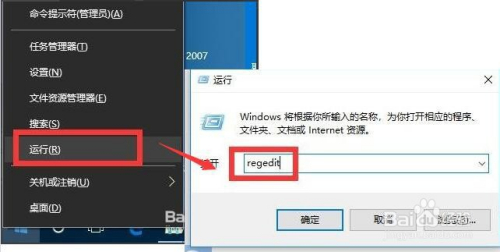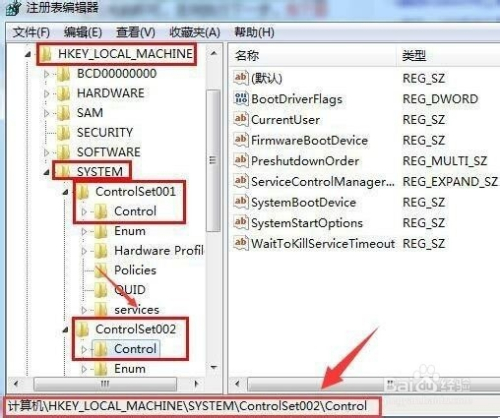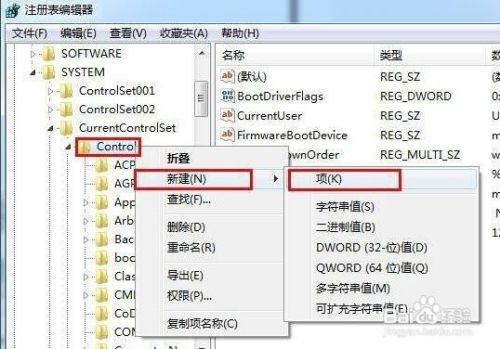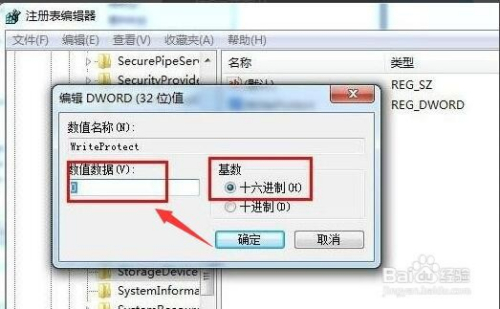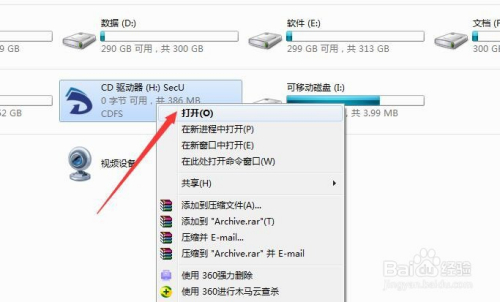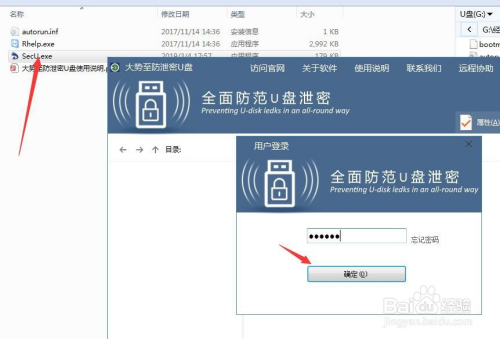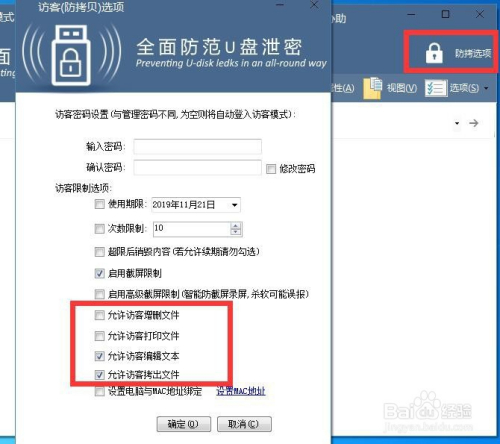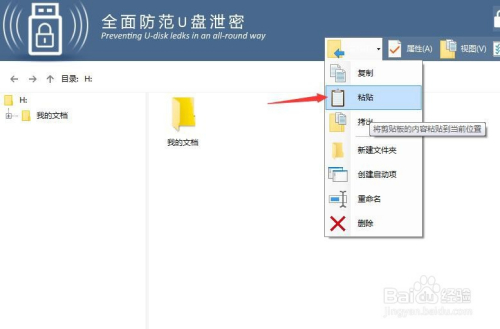怎么对U盘文件进行保护 防止U盘文件被恶意破坏呢?对于企业局域网而言,确保电脑文件的安全是及为重要的,尤其是对于U盘文件的加密保护更为重要。通过对U盘进行加密保护,可以保护公司商业机密和重要资料的安全。接下来就与大家分享一下有关U盘文件加密保护的具体做法。
方法/步骤
方法一:就是使用特殊的U盘来实现。较简单的保护U盘文件安全防止被删除的方法,就是使用带有写保护开关的U盘,这类U盘可以实现较简单的文件安全保护措施。
方法二:借助注册表对U盘读写操作进行保护。就是通过修改“注册表”相关键值实现U盘读写保护功能。如图所示,通过“运行”窗口打开注册表程序。
接下来需要对相关保护U盘的参数进行设置:如图所示,从打开的”注册表“编辑界面后,按图示进行操作,依次打开“计算机\ HKEY_LOCAL_MACHINE\SYSTEM\ControlSet002\Control”和“计算机 \HKEY_LOCAL_MACHINE\SYSTEM\ControlSet001\Control ”,查看这两项下是否有子项“StorageDevicePolicies”。如果有该项,查看其下是否有WriteProtect值,如果有此项,则将其”属性值修改为0,然后重启电脑。如果没有,接着往下看。
如图所示,对其中的键值进行修改:接下来就可以查找并创建新的键值了:查看是否有”StorageDevicePolicies“项,如果没有此项,则在Control上右键单击,依次选择“新建”-“项”,将新建项重命名为“StorageDevicePolicies”。
从打开的参数设置界面中,我们可以直接创建控制U盘读写功能的键:点击新建的“StorageDevicePolicies”项,在空白处右键单击,依次选择“新建”、“DWORD(32-位)值(D)”,将其命名为“WriteProtect”。并将其数值数据设置为“0”,将基数选为“十六进制”,较后点击“确定”按钮。即可关闭U盘写保护。
通过以上方法,可以实现U盘文件的间接保护功能,但于以上两种方法在实现U盘文件保护方面存在一定的局限性,因此我们可以借助专门用于对电脑U盘文件进行加密保护的大势至防泄密U盘硬件设备来实现。如图所示,插入大势至防泄密U盘,双击U盘盘符打开。
如图所示:当然也可以在进入U盘目录后,找到“SecU.exe"程序双击运行,此时在打开的程序主界面中,输入管理员密码完成登录操作。
从打开的程序主界面中,可以在”防拷设置“界面中,可以针对普通模式(即访客模式)下,针对U盘文件的访问权限进行设置。
如图所示,切换到”管理模式“下,通过”文件“下拉菜单,就可以实现U盘文件的随意读写操作了。当通过”选项“下拉列表切换模式后,则只能按特定的访问权限对U盘文件进行访问操作了。
综上所述,我们利用大势至防泄密U盘可以实现对U盘读写权限的全面保护,尤其是对普通模式下访问文件权限进行多样化的管理,可以实现基于特定时间的时效性管理,针对U盘文件进行删除、读取、写入以及修改的权限分配及管理,同时还可以设置只允许特定电脑访问U盘资料的强大功能。